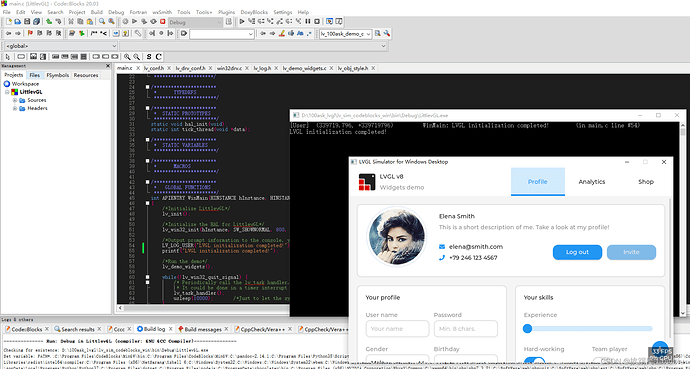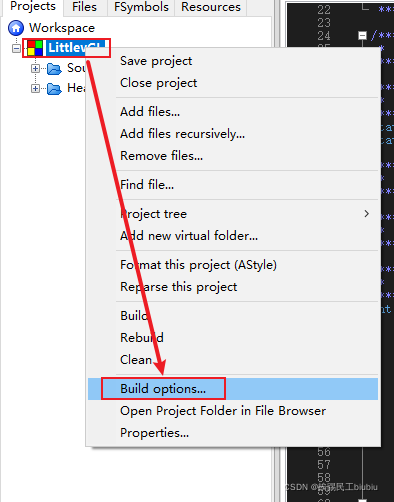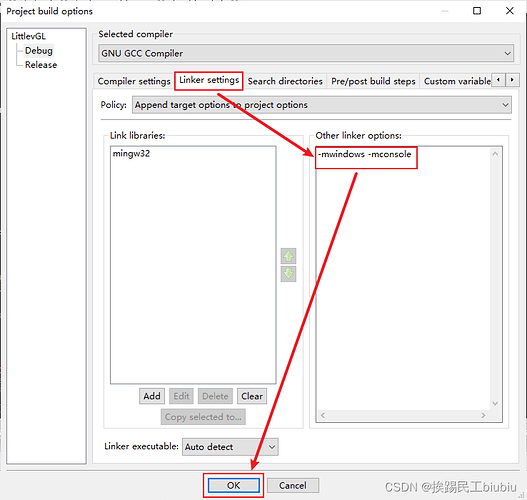应用程序运行时显示 Windows 控制台输出log信息的效果已经由博主成功提交至lvgl的github仓库,你只需前往github仓库下载获取源码即可。如果想学习怎么配置出来的,可以继续往下看。
前言
lvgl(v8.1)的codeblocks项目模板是 GUI Application 类型,和平时我们使用的 console application 类型不一样,我们不能在GUI Application类型的项目中通过 printf 直接将log输出到控制台查看log信息,因为 GUI Application 默认没有用于输出log用的控制台,为此我们只能使用debug断点调试,这样会增加很多没必要的工作。下面来教大家怎么创建一个控制台显示我们的log信息,本教程非常简单。
本实验所使用的配置:
- windows10x64
- codeblocks-20.03mingw-setup
- lvgl v8.1
codeblocks-20.03mingw-setup和codeblocks的项目工程在这里可以获取到:https://gitee.com/weidongshan/lvgl_100ask_course_materials/tree/master
操作步骤
- 打开lvgl codeblocks的项目工程
- 在左侧的 “Management” 窗口,选中项目 “LittlevGL” ,右键之后在弹出的菜单选择 “
Build options...”
- 之后会进入到 “Projetc build options” 窗口,我们进入到 ”Debug“ 下的 “Linker settings” 下,在 “Other linker options” 下填入 -mwindows -mconsole ,然后点击 “ok”
- 重新编译运行查看效果即可看到控制台出来了,并且打印出了log:
之后就可以更加方便地进行开发调试了,祝你好运!
lvgl视频教程
[video(video-usChQxXe-1639108755632)(type-bilibili)(url-bilibili html5 player)(image-https://img-blog.csdnimg.cn/img_convert/18f43eb5b4f86d9c6eb975fa670d4b5c.png)(title-百问网LVGL(v8)系列课程(韦东山·监制) 教程基于lvgl v8.1版本,课程适配多个平台、多款板子)]
百问网LVGL(v8)视频课程(韦东山·监制) 教程基于lvgl v8.1版本,课程适配多个平台、多款板子!视频学习地址:https://www.bilibili.com/video/BV1Ya411r7K2
视频教程配套资料
相关学习资源
- lvgl官方英文原版教程: https://docs.lvgl.io
- lvgl中文教程(中文手册):http://lvgl.100ask.net http://lvgl.100ask.org